
Remote Desktop (RDP) là công cụ phổ biến để truy cập và quản lý VPS Windows từ xa, với port mặc định là 3389. Tuy nhiên, việc giữ nguyên port mặc định này có thể tạo ra lỗ hổng bảo mật, do các cuộc tấn công brute-force thường nhắm vào nó. Để bảo vệ máy chủ của bạn khỏi những rủi ro không mong muốn, việc thay đổi port remote là một giải pháp . Trong bài viết này, AVPS sẽ hướng dẫn bạn cách thay đổi port Remote trên VPS Windows một cách chi tiết và dễ thực hiện.
1. Kiểm tra quyền truy cập và chuẩn bị:
– Đảm bảo rằng bạn có quyền truy cập Administrator trên VPS.
2. Thay đổi port Remote Desktop:
2.1 Bước 1: Mở Registry Editor.
– Nhấn tổ hợp phím
Win + R để mở hộp thoại “Run”.– Gõ

regedit và nhấn OK để mở Registry Editor.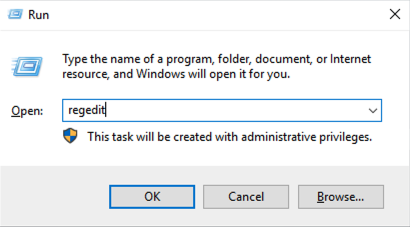
2.2 Bước 2: Điều hướng đến khóa sau:
– Truy cập vào đường dẫn: HKEY_LOCAL_MACHINE\System\CurrentControlSet\Control\Terminal Server\WinStations\RDP-Tcp

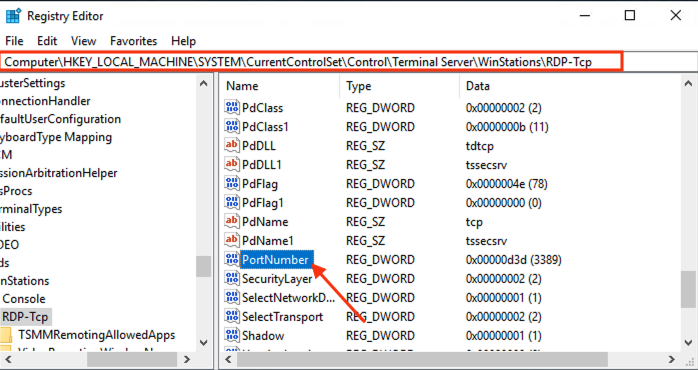
2.3 Bước 3: Tìm và chỉnh sửa giá trị của
PortNumber.– Tại đây, bạn sẽ thấy một mục có tên
PortNumber.– Nhấp chuột phải vào
PortNumber, chọn Modify, sau đó thay đổi giá trị từ 3389 sang port bạn muốn (ví dụ: 3390).– Chọn kiểu dữ liệu là

3. Kết nối lại với VPS thông qua port mới:
Decimal để dễ dàng nhập giá trị.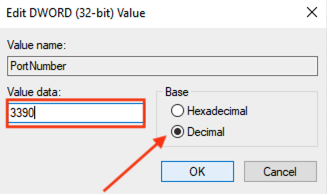
2.4 Bước 4: Cập nhật tường lửa để chấp nhận port mới.
– Mở Windows PowerShell

– Nhập lệnh cho phép kết nối thông qua port mới bạn vừa thay đổi: netsh advfirewall firewall add rule name=”Remote Desktop Service” dir=in action=allow protocol=TCP localport=
Port bạn đổi

2.5 Bước 5: Khởi động lại máy chủ.
– Sau khi thực hiện các thay đổi, bạn cần khởi động lại VPS để các thay đổi có hiệu lực.
3. Kết nối lại với VPS thông qua port mới:
– Sau khi VPS khởi động lại, bạn cần sử dụng Remote Desktop Connection và kết nối với IP của VPS kèm theo port mới, ví dụ:

* Kết bài:
IP_Address:3390.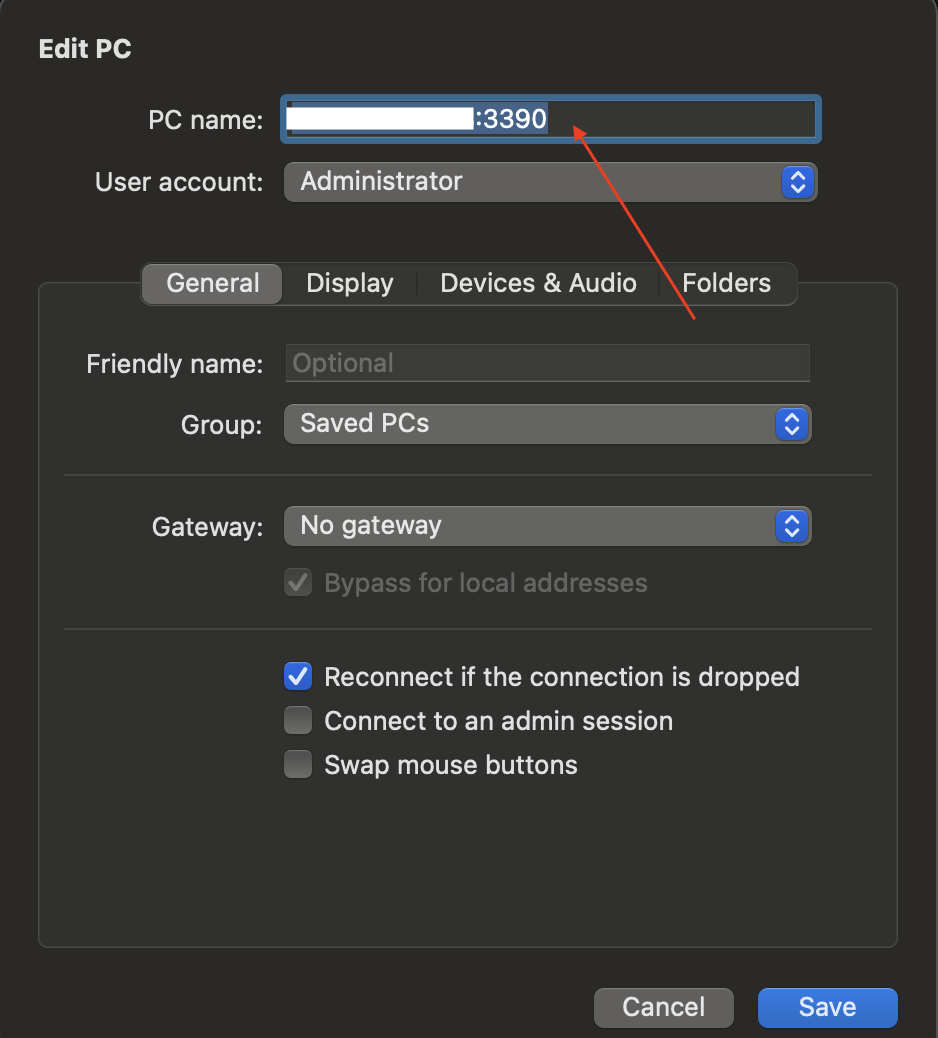
* Kết bài:
Việc thay đổi port Remote trên VPS Windows là một bước quan trọng trong việc bảo mật hệ thống của bạn. Đừng quên theo dõi blog của AVPS để cập nhật thêm nhiều mẹo quản lý VPS hữu ích khác! Mọi thắc mắc về vấn đề đăng ký VPS tại AVPS, Quý khách xin vui lòng liên hệ qua các kênh Facebook và Hotline 0764 887 024 để được hỗ trợ giải đáp nhanh chóng.



